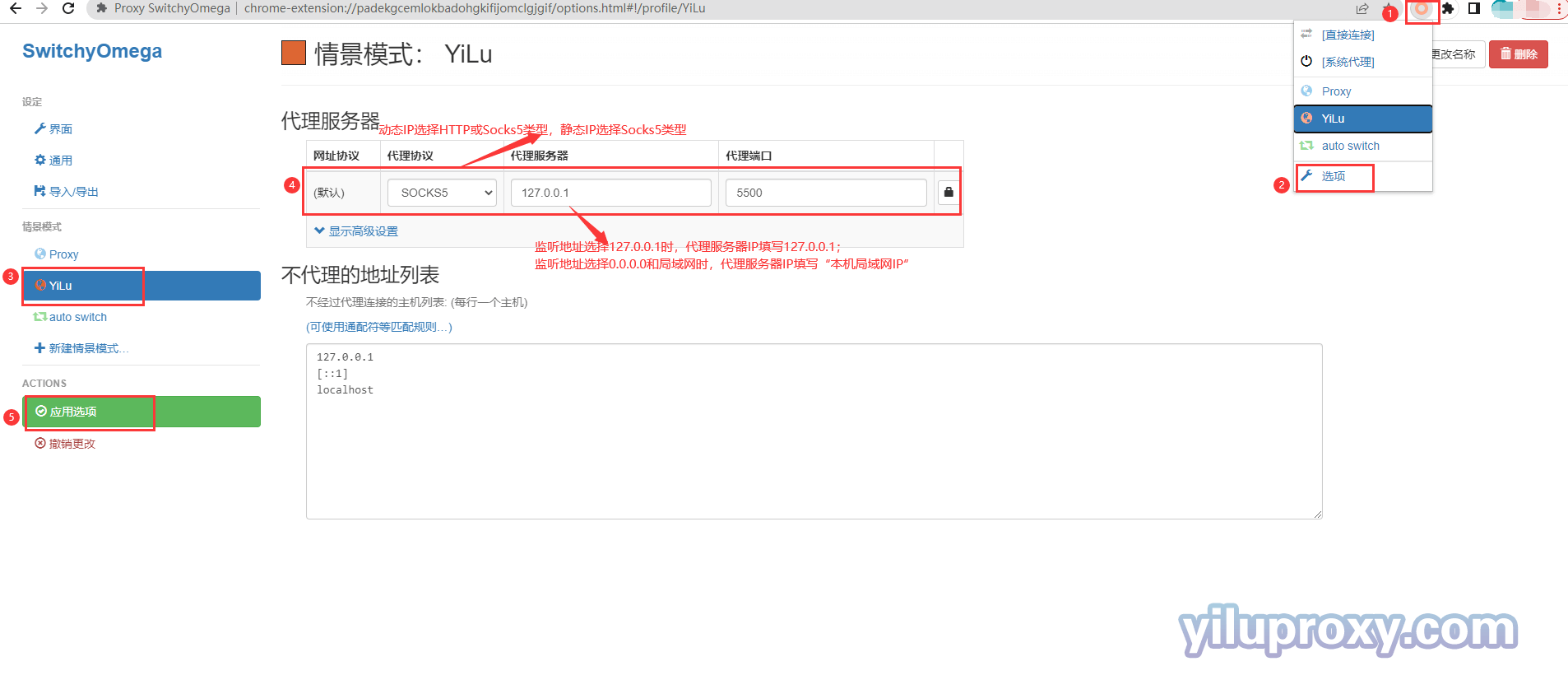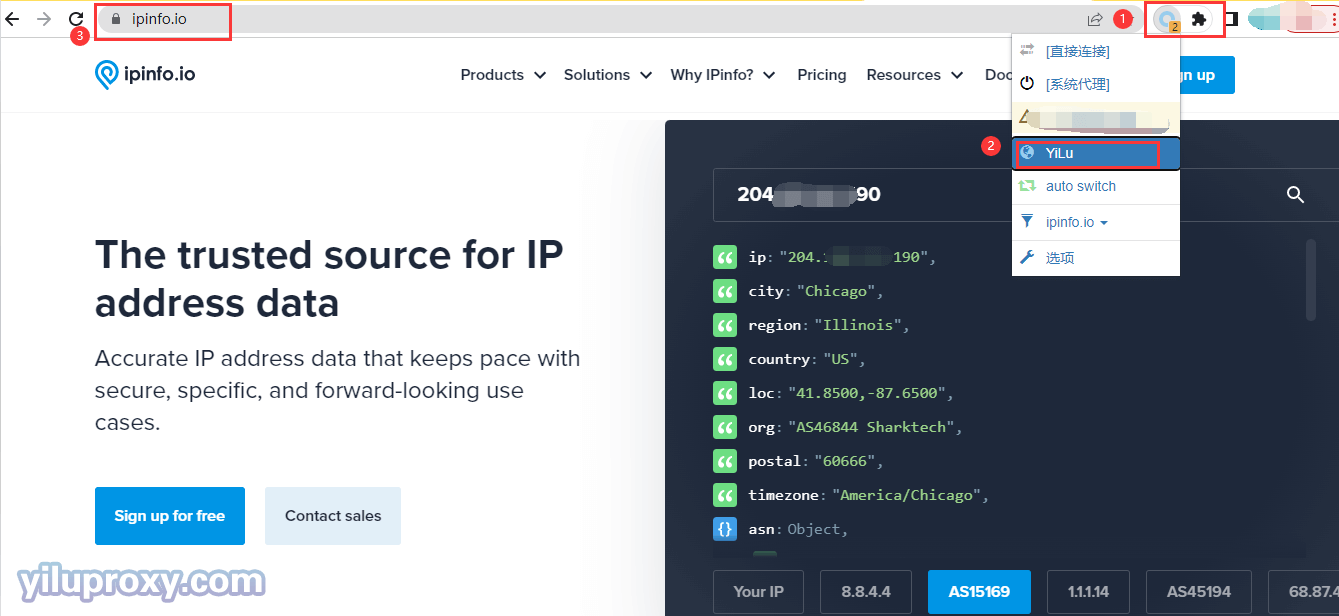谷歌浏览器 – YiLu静态IP端口转发
1.打开Yilu官方网站下载YiLu软件。
2.打开Yilu代理软件,打开[程序]选项卡,直接将Google软件拖入空白处。
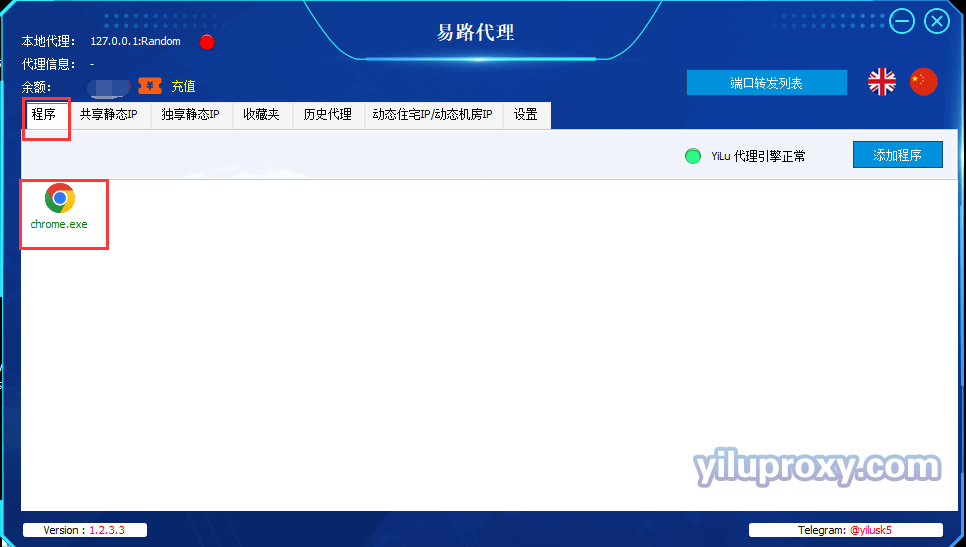
3.在软件中打开[设置]界面:
① 代理端口:选择随机或自定义端口;
② 端口转发:根据自己需求设置端口范围,如5500-5510,则表示可以同时转发使用多个端口,每个端口需设置一个IP;
③ 监听地址:
- 127.0.0.1: 本机谷歌浏览器使用时,如选择127.0.0.1时, 在浏览器里的“代理服务器”IP填写127.0.0.1;
- 0.0.0.0或局域网IP: 多设备或跨电脑使用时,需选择0.0.0.0或局域网IP,选择后,在浏览器里的“代理服务器”里填写“本机局域网IP”。
④ 使用代理IP超过24小时:根据自己需求设置;
⑤ 代理引擎设置:选择“Yilu便携代理引擎”;
⑥ 代理规则:选择仅“代理”YiLu“程序”选项卡中的应用程序,其他通过您的本地网络。
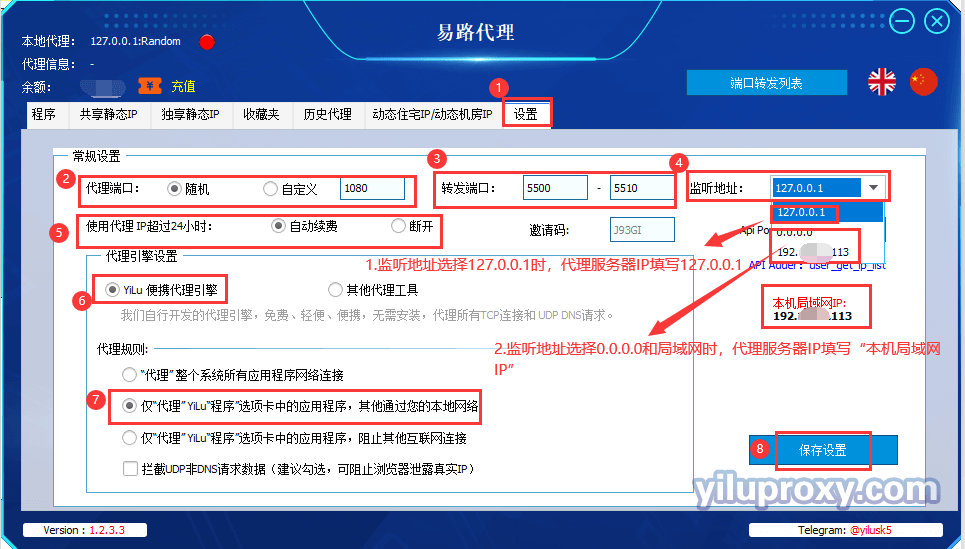
4.共享静态IP/独享静态IP设置(以独享静态IP为例):
① 选择一条IP线路;
② 点击鼠标右键;
③ 选择“转发端口到代理”,根据需要选择合适的端口连接,如5500;
④ 点击“端口转发列表”按钮。
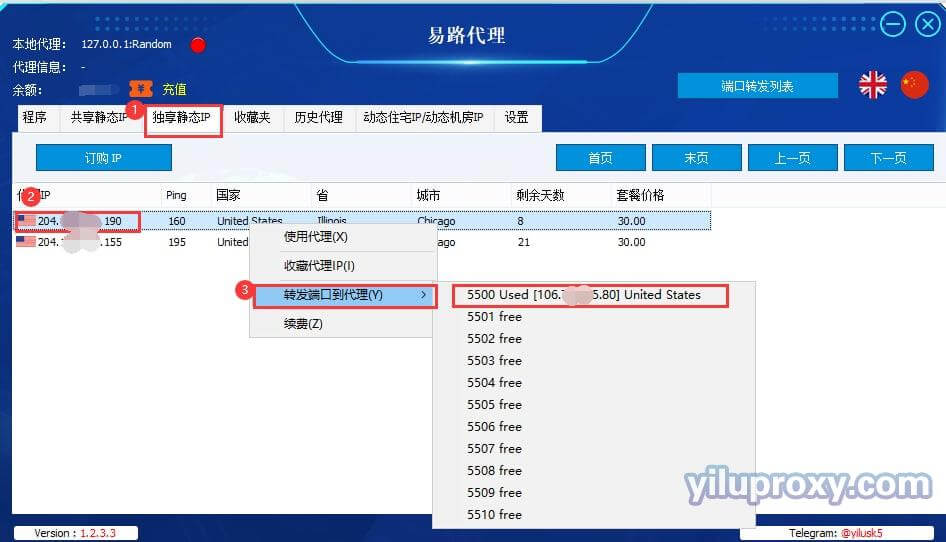
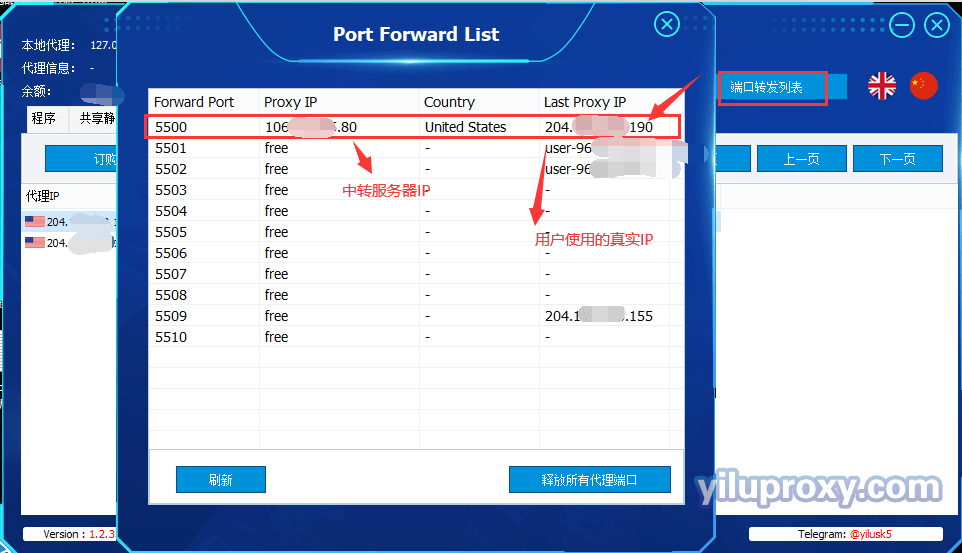
5.打开谷歌浏览器,在谷歌应用商店下载添加SwitchyOmega插件,在情景模式下设置代理服务器的设置。
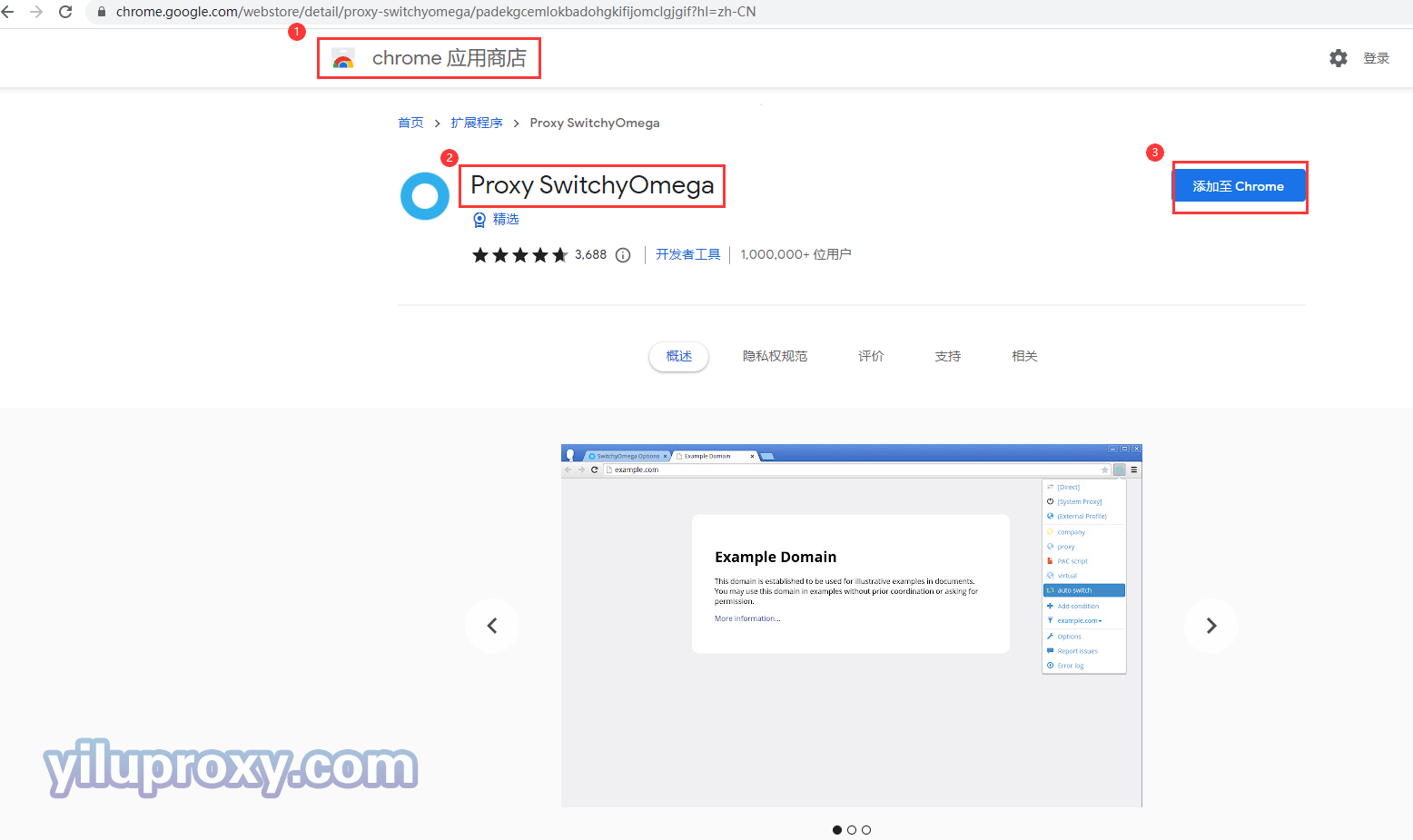
① 点击SwitchyOmege按钮,选择“选项”;
② 在“情景模式”下点击“新建情景模式”,输入代理名称如“YiLu”;
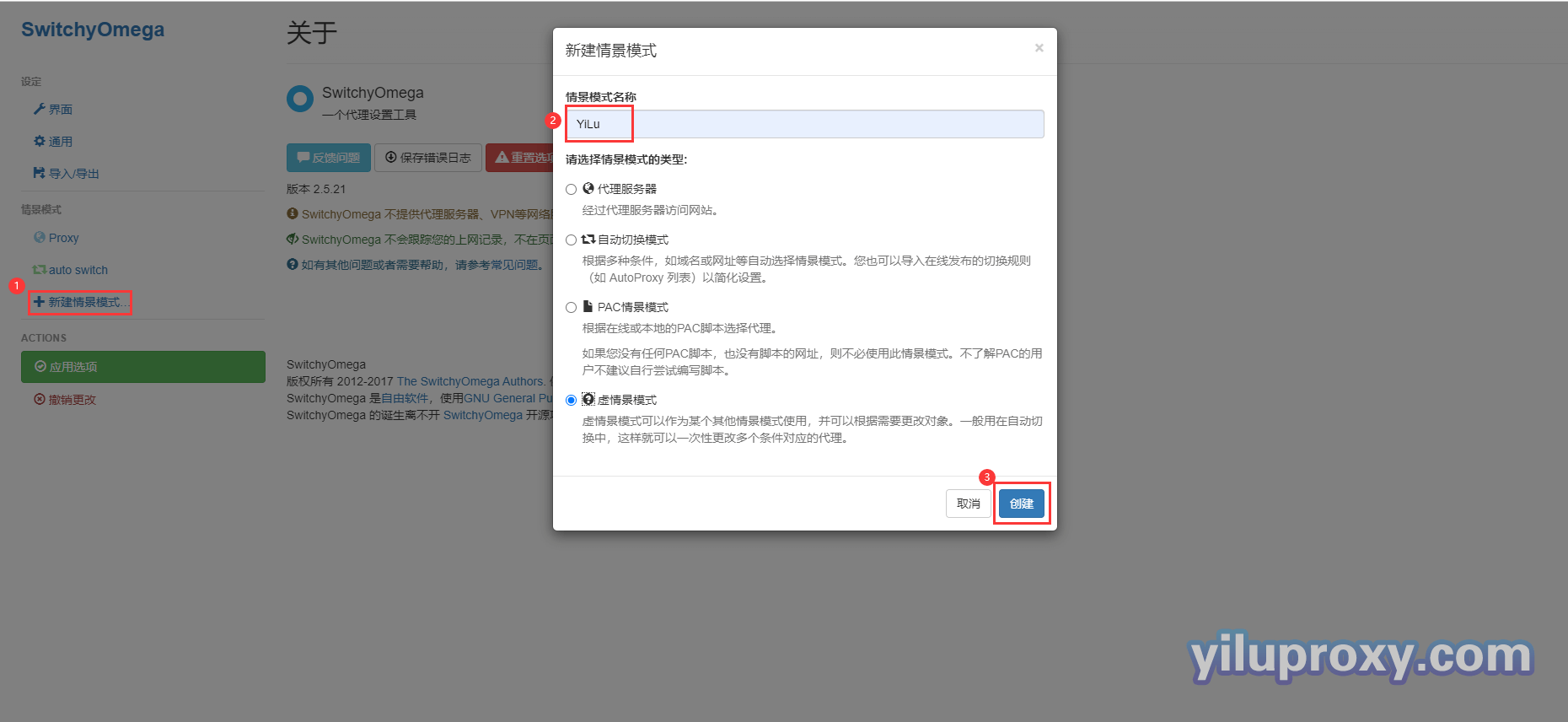
③选择“代理协议”:动态IP选择HTTP或者Socks5类型,静态IP选择Socks5类型;
④设置“代理服务器”:
- 监听地址选择127.0.0.1,代理服务器IP填写127.0.0.1;
- 监听地址选择0.0.0.0或者局域网IP时,代理服务器IP填写局域网IP(可在YiLu客户端“设置”选项卡查看本机局域网IP);
⑤代理端口:选择IP时设置的“端口”,可在“端口转发列表”里查看;
⑥点击“应用选项”按钮,保存设置;
⑦打开本地谷歌浏览器,点击SwitchyOmege插件按钮,选择“YiLu”代理;
⑧打开ipinfo.io网站检测当前IP信息;
⑨成功后,就可以开始操作您的业务了。